كيفية جعل غوغل سلايدس حلقة بدون نشر
يعد Microsoft PowerPoint(Microsoft PowerPoint) أفضل أداة متوفرة لإنشاء العروض التقديمية وتكرارها ، ولكن إذا لم تكن بحاجة إلى جميع الميزات التي يقدمها ، فربما يجب عليك النظر في استخدام العروض التقديمية من Google(Google Slides) نظرًا لأنه مجاني.
كيفية عمل حلقة لشريحة في العروض التقديمية من Google(Google Slides)
الآن ، نظرًا لأن Slide هو برنامج مجاني للاستخدام عبر الإنترنت ، فقد أدركنا أن تكرار العرض التقديمي ليس واضحًا ، ولكنه ممكن مع القليل من الجهد. لا يعرف الكثير من الناس كيفية القيام بذلك ، ولهذا السبب قررنا شرح ذلك.
ليس من الصعب القيام بذلك ، حيث ستتمكن من رؤيته بعد الوصول إلى نهاية هذا البرنامج التعليمي. الخطوات المتبعة هي:
- قم بإعداد عرض شرائح عادي
- انقر على زر العرض التقديمي
- حدد رمز الترس
- التكرار وتشغيل العرض
- انشر عرضًا تقديميًا من Google Slides مع التكرار الحلقي
دعونا نتحدث عن هذا بمزيد من التفصيل.
1] قم بإعداد عرض شرائح عادي
حسنًا ، لذلك سيُطلب منك إنشاء عرض شرائح منتظم باستخدام العروض التقديمية من Google(Google Slides) . هذه ليست مهمة صعبة. ولكن إذا كنت تفتقر إلى المعرفة ، فاقرأ كيفية إنشاء عرض تقديمي أساسي في العروض التقديمية من Google(how to create a basic presentation in Google Slides) .
2] انقر على زر العرض التقديمي
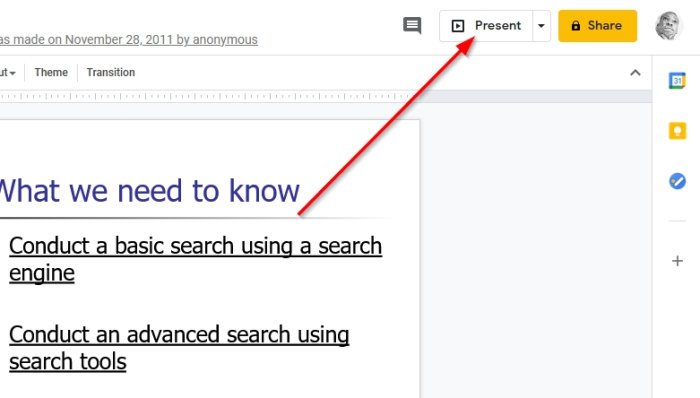
أول شيء تريد القيام به بعد إعداد شرائح العرض التقديمي الخاص بك هو النقر فوق العرض التقديمي(Presentation) . يمكن العثور على الزر في الجزء العلوي الأيمن من البرنامج.
ضع(Bear) في اعتبارك أنه بمجرد الضغط على الزر ، سيظهر عرض Google Slide في وضع ملء الشاشة ، لذا ترقب ذلك.
3] حدد رمز الترس
بمجرد أن تصبح الشاشة في وضع ملء الشاشة ، انظر إلى الجزء السفلي بحثًا عن رمز يشبه الترس. حدده على الفور لأن هناك عددًا قليلاً من الخيارات المصممة لتحسين العرض التقديمي الخاص بك.
4] التكرار والعزف العرض التقديمي
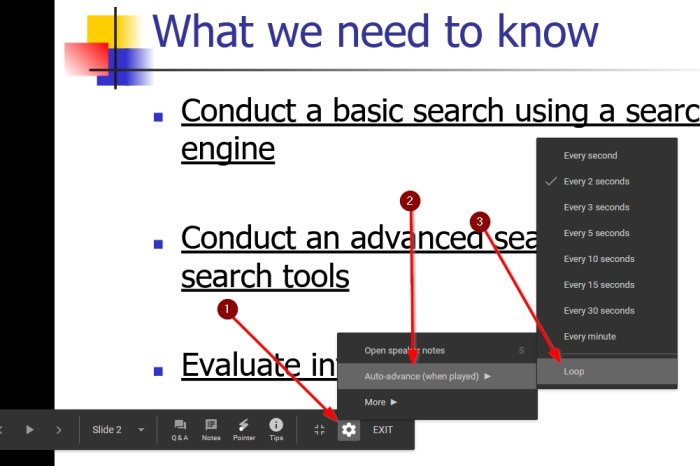
يجب أن تحتوي القائمة التي تظهر بعد النقر على أيقونة الترس(Gear) على قسم يسمى التقدم التلقائي(Auto-advance) (عند التشغيل). الرجاء(Please) النقر فوق ذلك ، ثم تحديد Loop وهذا كل شيء.
يمكنك الآن بدء عرض شرائح Google التقديمي(Google Slides) الحلقي عن طريق النقر فوق الزر " تشغيل(Play) " لتحريك الأشياء في الاتجاه الصحيح.
5] انشر عرضًا تقديميًا من Google Slides مع التكرار الحلقي
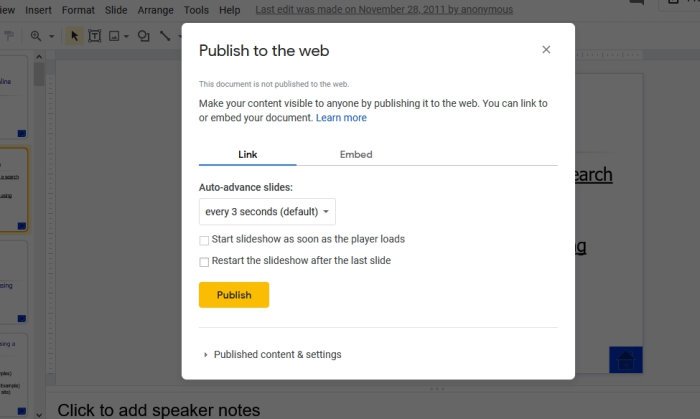
نعم ، يمكن للمستخدمين نشر العروض التقديمية من Google(Google Slides) باستخدام حلقة. أفضل طريقة للقيام بذلك هي النقر فوق File > Publish to the web . بعد الانتهاء من ذلك ، سيكون لديك بعض الخيارات للتغيير. نقترح النقر فوق الارتباط(Link) ، ثم تحديد مربع القائمة المنسدلة لضبط التوقيت.
من هناك ، اختر إعادة تشغيل(Restart) عرض الشرائح بعد الشريحة الأخيرة ، ثم اضغط على زر نشر(Publish) وهذا كل شيء.
خاتمة
كما ترى ، لا يتطلب تكرار عرض تقديمي في العروض التقديمية من Google(Google Slides) الكثير من الجهد ، لذا شارك هذه المقالة مع أصدقائك إذا احتاجوا إلى معرفة كيفية القيام بذلك.
Related posts
كيفية استخدام الهاء خالية من Mode في Google Docs and Google Slides
كيفية استخدام Dark Mode في Google Docs، Sheets، وSlides
كيفية تدوير النص في تطبيق Web Google Sheets
كيفية إنشاء Drop Cap في Google Docs في بضع دقائق
Fix Google Docs Spellcheck لا يعمل بشكل صحيح
كيفية استخدام Header و Footer و Footnote في Google Docs
أفضل قوالب استئناف ل Google Docs لإنشاء السيرة الذاتية الاحترافية
كيفية إضافة Google Keep ملاحظات إلى Google Docs
كيفية إضافة Caption إلى Images في Google Docs
كيفية إنشاء Org Chart في Google Docs
كيفية الاتصال مع Google Sheets Excel
كيفية إنشاء Hanging Indent في Microsoft Word and Google Docs
كيفية إضافة وتحرير Tables في Google Docs طريقة سهلة
كيفية استخدام IF and Nested IF functions في صفائح Google
Google Docs Keyboard Shortcuts ل Windows 10 PC
كيفية تثبيت وإلغاء تثبيت Add-Ons في Google Docs
كيفية تحرير PDF في Google Docs على الويب
كيفية إدراج WordArt في Google Sheets باستخدام رسومات Google
كيفية إضافة Font إلى Google Docs
كيفية تغيير Page Orientation في Google Docs
